Svakome od nas može se dogoditi da treba da formatiramo disk na svom računaru. Bilo da vaš računar koristi čvrsti disk ili noviju i poboljšanu tehnologiju koju nudi SSD ili Solid State Drive, verovatno ste se barem pitali ili želeli da formatirate disk na svom računaru. U slučaju da se pitate kako formatirati SSD na računaru koji koristi Windows operativni sistem (Windows 10 ili 11), ne morate tražiti dalje, jer ćemo o tome više govoriti u nastavku ovog članka. .
Formatiranje SSD uređaja (SSD) traje samo nekoliko sekundi kroz File Explorer. Ali kako to tačno učiniti i koji sistem datoteka odabrati? Evo šta treba da znate.
Formatiranje SSD-a kroz File Explorer
Postoji nekoliko načina za formatiranje SSD-a u Windows 10. Većina njih, poput upravljanja diskovima, suvišna je za vaše svakodnevne potrebe. Najlakši način za formatiranje SSD-a je kroz File Explorer.
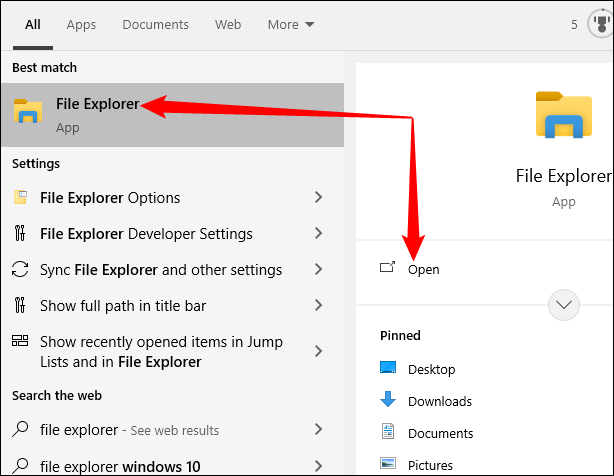
U većini slučajeva, na radnoj površini će se nalaziti ikona pod nazivom „Ovaj računar“. Ne brinite ako ga nema; možete ga dobiti nazad. U međuvremenu, otvorite meni Start, upišite “File Explorer” u traku za pretragu, a zatim pritisnite Enter ili kliknite “Otvori”. Alternativno, možete kliknuti na ikonu “Dokumenti” ili “Slike” na lijevoj strani izbornika Start. Pogledajte lijevu stranu File Explorera i kliknite na “Ovaj računar”.
Ovaj računar će navesti sve uređaje za skladištenje koji su povezani sa vašim računarom, uključujući interne i eksterne čvrste diskove i SSD-ove, USB fleš diskove, CD, DVD ili Blu Ray uređaje i neke mrežne uređaje.
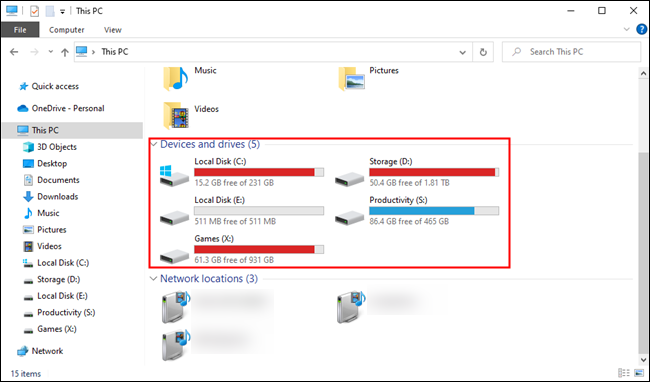
Morate identificirati disk koji želite formatirati. Uzmite si vremena s ovim, ne želite da slučajno formatirate pogrešan disk, jednom kada formatirate disk, šanse za oporavak podataka s njega su prilično male. Uvjerite se da na disku nema važnih podataka, zatim kliknite desnim gumbom miša i pritisnite “Format”.
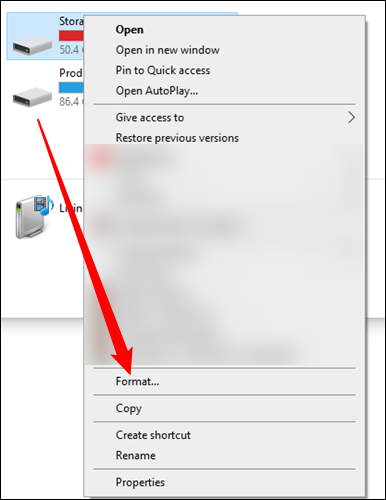
Ekran formata sadrži nekoliko značajnih opcija. Generalno, postoje samo tri o kojima biste trebali brinuti: „Sistem datoteka“, „Oznaka volumena“ i okvir „Brzi format“. Možete imenovati SSD kako god želite popunjavanjem okvira „Volume Label“, iako je nešto opisno uvijek dobro. Tri pogona pod nazivom “asdhjkb”, “dhfjshi” i “quiwehnsd” ili neka slična deskriptivna nomenklatura koja nema smisla može kasnije dovesti do zabune i problema.
Sistem datoteka za interni SSD
Definitivno ćete želeti da izaberete NTFS kao sistem datoteka ako formatirate internu disk jedinicu koja će se koristiti samo u Windows 10. NTFS ili „Sistem datoteka nove tehnologije“, koji je standardni sistem datoteka koji koristi Windows od Windowsa 3.1.

Sistem datoteka za eksterni SSD
Ako formatirate eksterni SSD, imate više opcija za sistem datoteka. NTFS je razuman izbor ako planirate da koristite eksterni disk samo sa Windows ili Linux. MacOS takođe može čitati sa NTFS diskova, ali izvorno ne podržava pisanje na njih, iako možete ako ste voljni da radite nešto.
Drugi formati su univerzalnije podržani i vjerojatno su bolji izbor ako planirate koristiti eksterni SSD s puno različitih uređaja. FAT32 i exFAT podržavaju svi moderni operativni sistemi i konzole za igre, iako FAT32 ne može da obrađuje datoteke veće od četiri gigabajta. Ako nemate nikakvu konkretnu upotrebu na umu, vjerovatno biste trebali koristiti exFAT. Lagan je, široko podržan i nema praktične veličine datoteke ili ograničenja volumena o kojima bi trebalo brinuti.
Korištenje formatiranja za brisanje podataka
Nemojte koristiti opciju “Puni format” za SSD diskove. Ovo je nepotrebno, jer će Windows automatski izbrisati izbrisane datoteke sa SSD-a ako je TRIM omogućen, čime se smanjuje životni vijek vašeg SSD-a. Ako želite izbrisati podatke, brzo formatiranje je savršeno za to.
Mala napomena: Vanjski USB SSD-ovi ne podržavaju TRIM. Poželjet ćete koristiti puni format za brisanje vanjskih SSD-ova prije nego što ih odložite ili se riješite. Puni format će osigurati da se vaši izbrisani podaci ne mogu vratiti. Ovo se ne odnosi na interne SSD-ove, gdje će TRIM upravljati uklanjanjem podataka.

Zašto ne koristite potpuno formatiranje?
Prije deset godina zapravo ste morali koristiti opciju punog formata kako biste osigurali da su svi vaši podaci izbrisani s vašeg tvrdog diska. Obični hard diskovi i dalje trebaju takav tretman. Puni format zapravo upisuje 0 na svaku moguću lokaciju na tvrdom disku, brišući sav sadržaj. Nije savršeno i vrijedni forenzičarski tim vjerovatno može povratiti neke od podataka, ali to je dovoljno da vaše podatke sačuvate od prosječne osobe koja bi mogla pokupiti vaš odbačeni tvrdi disk i koristiti podatke koji su na njemu upisani.
Moderni SSD uređaji i dalje pohranjuju podatke kao jedinice i nule, ali osnovni fizički mehanizmi su znatno drugačiji. Tvrdi diskovi pohranjuju te 1 i 0 na magnetnu ploču, ali tvrdi diskovi ih pohranjuju u “ćelije”, koje su ili popunjene ili prazne, i tako predstavljaju jedinice ili nule. Jedna od mana SSD memorije je da se svaka ćelija može upisati samo određeni broj puta prije nego što postane neupotrebljiva. Moderni SSD lako može preživjeti nekoliko stotina gigabajta podataka napisanih dnevno godinama prije nego što pokvari, ali je ipak najbolje izbjegavati nepotrebno upisivanje na njega, što je jedan od razloga zašto ne biste trebali koristiti opciju punog formata na SSD-ovima.
SSD tehnologija se vremenom poboljšavala i nastavit će se poboljšavati kako vrijeme bude odmicalo, što je u konačnici vidljivo iz priloženog. Čak i ptice na grani znaju da je danas čak i prosječan SSD bolji od HDD-a ili klasičnog hard diska iz bezbroj razloga. Ali to ne znači da su SSD-ovi neuništivi, iako im je životni vijek značajno produžen u odnosu na čvrste diskove. Formatiranje disk jedinica, bez obzira na to da li se radi o SSD-u ili tvrdom disku, donosi mnoge prednosti računaru korisnika. Međutim, tokom i prije obavljanja ovakvih zadataka treba obratiti pažnju na neke stvari, a dobro je znati šta je formatiranje i koliko često je dobro formatirati disk na računaru.
Napisao: Ivan Hečimović
Post Kako formatirati SSD na Windows 10 sistemu? prvi put se pojavio na PC CHIP-u.
pcchip.hr
